
Оглавление:
- Автор John Day [email protected].
- Public 2024-01-30 11:49.
- Последнее изменение 2025-01-23 15:04.



В рамках огромного проекта с моделями ракет мне понадобился контроллер. Но, как и во всех моих проектах, я не мог просто придерживаться основ и сделать портативный однокнопочный контроллер, который просто запускает модель ракеты, нет, мне пришлось пойти на крайний край и сделать его настолько сложным и чрезмерным, насколько я мог. думать о. У меня были идеи, чтобы сделать это еще более чрезмерным, однако эти идеи были немного за рамками бюджета для 16-летнего студента.
После долгих исследований и планирования я не смог найти никаких ресурсов в виде «портфельных ракетных контроллеров», поскольку они не совсем обычное дело, поэтому мне нужно было разработать свой собственный с нуля. Основная часть всего моего проекта, сама ракета, сделана из углеродного волокна и выглядит довольно круто, поэтому я хотел продолжить эту тему до контроллера и стальной стартовой площадки (в настоящее время не завершено).
Но что делает этот контроллер? Почему ты это сделал?
Моя модель ракеты - это не совсем обычная ракета с плавниками и базовой стартовой площадкой с направляющей. Вместо этого ракета оснащена нестандартной электроникой и аппаратурой управления вектором тяги. Управление вектором тяги, или TVC, включает перемещение двигателя внутри ракеты, чтобы направить ее тягу и, следовательно, направить ракету по соответствующей траектории. Однако это связано с GPS-наведением, которое НЕЗАКОННО! Итак, моя ракета использует TVC, чтобы поддерживать сверхстабильность ракеты в вертикальном положении с гироскопом на бортовом компьютере, без оборудования GPS. Активная стабилизация разрешена, наведение - нет!
Как бы то ни было, в этом длинном вступлении я так и не объяснил, что делает контроллер! Стартовая площадка, как я уже сказал ранее, - это не просто стойка с направляющей, а сложная система, заполненная электроникой и механическими частями, как настоящая стартовая площадка. Он включает в себя пневматический поршень для втягивания прочной спины, зажимы, удерживающие основание и верхнюю часть ракеты, и многое другое, о чем я лучше расскажу в будущих видео на YouTube.
Контроллер не только отправляет все беспроводные сигналы для управления системами стартовых площадок и запуска ракеты, но также позволяет мне настраивать параметры запуска. Действительно ли он запускается или просто удерживается на площадке для статического возгорания двигателя. Независимо от того, активирована ли у меня выдвижная пневматическая система с усиленной спинкой или нет. Есть ли у ракеты боковые ускорители, как на Falcon Heavy. Или мне нужно проверить беспроводное соединение между контроллером и стартовой площадкой. Это лишь некоторые из функций, которые может выполнять этот контроллер.
Небольшое примечание: это не окончательные этикетки, так как в настоящее время у меня нет доступа к моему обычному резаку для виниловых пластинок Roland GX-24. У меня также еще нет аккумулятора, я буду использовать стандартную радиоуправляемую машину / самолет LiPo, 11,1 В и около 2500 мАч.
Прежде чем мы начнем с пошаговых инструкций о том, как я это сделал, я хотел бы прояснить всем, что такой контроллер можно использовать для гораздо большего, чем просто запуск ракет, в зависимости от того, для чего вы его делаете. Он может управлять беспроводным вездеходом, управлять вертолетом / дроном RC, адаптироваться к портативному компьютеру или игровой системе. Ваше воображение действительно предел. Если вы хотите создать этот контроллер, я также настоятельно рекомендую вам разработать свою собственную схему, расположение переключателей и все свое собственное программное обеспечение. Сделайте это действительно СВОИМ.
Обновлять!
Вот новое видео на YouTube о контроллере!
Запасы
Поскольку я нахожусь в Австралии, мои части и ссылки, вероятно, будут отличаться от ваших, поэтому я бы рекомендовал провести собственное исследование! У меня есть полный список запчастей в формате PDF всего, что я здесь использовал. Я также рекомендую использовать ваши собственные части, чтобы настроить контроллер под то, что вам нужно / вы хотите!
Список основных частей:
- Случай какой-то
- Акриловая панель
- Кнопки и переключатели
- ЖК-экран, считывание напряжения
- Нить PLA
- 3D винил из углеродного волокна
- Динамик и аудиомодуль (если хотите, чтобы он разговаривал)
Я сохранил базовые инструменты, вы можете использовать все, что у вас есть:
- Дремель с режущим лезвием
- Дрель
- Паяльник
- Прикуриватель (для термоусадочной трубки)
- Отвертка
- Плоскогубцы с острым носом
- Ракель (для наклеивания виниловой пленки и наклеек)
- Нож Стэнли (для резки акрила)
Шаг 1. Начало работы
Что я хочу, чтобы мой контроллер делал? Какие кнопки / переключатели и функции ему нужны? Как я хочу, чтобы это выглядело? Какой бюджет? Это все необходимые вопросы, которые нужно задать себе, прежде чем приступить к решению этой задачи. Итак, начните с блокнота и записывайте идеи. Это также помогает исследовать существующие контроллеры, вы можете просто найти эту золотую идею.
Вам нужно будет подумать о каждой отдельной функции, которую должен выполнять ваш контроллер, и о том, какие кнопки / переключатели вам понадобятся для этого. В моем случае это было управление несколькими частями стартовой площадки и запуск ракеты. Поэтому мне потребовались переключатели для настроек, способ запуска последовательности запуска, коды безопасности, чтобы никто другой не мог запустить ракету, и некоторые другие мелочи.
Моя большая кнопка аварийного останова была абсолютно необходима для моей формы контроллера! Контроллер запускает 15-секундный обратный отсчет, во время которого стартовая площадка готовится к запуску ракеты. Каждый раз, когда в течение этих 15 секунд может возникнуть какая-либо опасность, большая красная кнопка отключает все питание контроллера, останавливая дальнейшие беспроводные сигналы от попадания на стартовую площадку и гарантируя, что ракета НЕ МОЖЕТ запускаться.
Мне также нужен способ управления внешним вращающимся светом на 12 В, Arduino может выводить только сигнал 5 В, поэтому для этой задачи использовался MOSFET. МОП-транзистор также использовался для создания схемы зажигания ракетного двигателя с проводным подключением к контроллеру. Если в день запуска что-то не работает с беспроводным управлением, я могу подключить провода воспламенителя к контроллеру, чтобы запустить ракету.
Как только вы узнаете, что нужно делать вашему контроллеру, пора создать принципиальную схему всех ваших компонентов и выяснить, как вы разместите их на главной панели …
Шаг 2: Схема и проводка
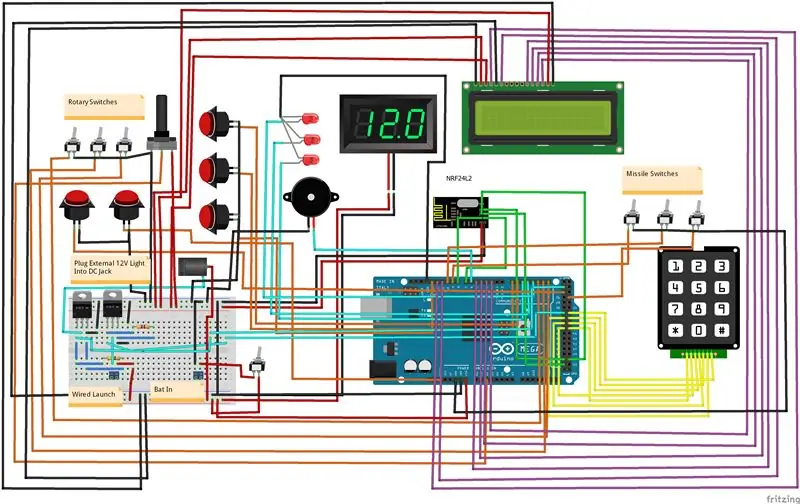

Хорошая компоновка компонентов важна для универсальности и удобства использования, а также для эстетики, которая, честно говоря, все, что меня волнует. Это объясняет, почему антенна находится перед кнопкой аварийной остановки? Я нашел этот макет, вытащив оригинальный пенопласт из корпуса и перемещая по нему компоненты, пока я не был доволен тем, как он выглядел. Оставшееся свободное пространство посередине предназначено для каких-то причудливых наклеек, но, как я уже сказал, у меня сейчас нет доступа к резаку для винила, поэтому вместо этого у меня есть наклейка с логотипом моего проекта рядом с ним.
После того, как вы разработали этот макет, отметьте места компонентов на акриловой плате вместе с размерами отверстий и габаритами платы, это будет вырезано на следующем шаге. Я использовала акрил толщиной 3 мм.
Как только вы узнаете все необходимые компоненты и их местонахождение, вам нужно будет создать некоторую форму схемы или таблицы, в которой будут показаны все соединения. Вот моя таблица выводов и моя схема. Не копируйте мои документы, так как мои компоненты будут отличаться от ваших и, следовательно, соединения будут другими, однако вы можете бесплатно использовать мои в качестве руководства. Схема была сделана только для этого Instructables, так как я использовал только таблицу выводов для создания своего контроллера, поэтому схема работает в спешке и может иметь ошибки! Если вы хотите получить копию файла Fritzing, отправьте мне сообщение в любой из моих учетных записей в социальных сетях, и я снова отправлю его вам по электронной почте бесплатно!
При планировании проводки вам нужно будет учитывать, сколько контактов у вас на Arduino (я рекомендую Arduino Mega или Arduino Mega Pro). Вам также нужно будет изучить свои компоненты и посмотреть, есть ли какие-либо конкретные выводы, в которые они должны входить, например, у вас могут быть компоненты SPI или I2C, которым требуются определенные выводы. Как только вы найдете точные контакты, которые нужны определенным компонентам, вы можете заполнить оставшиеся цифровые и аналоговые контакты другими входами и выходами, такими как переключатели, кнопки, светодиоды, зуммеры и MOSFET.
Все документы доступны на моем хитроумном веб-сайте:
Как только все это планирование будет завершено, вы приступите к самому интересному …
Шаг 3: резка

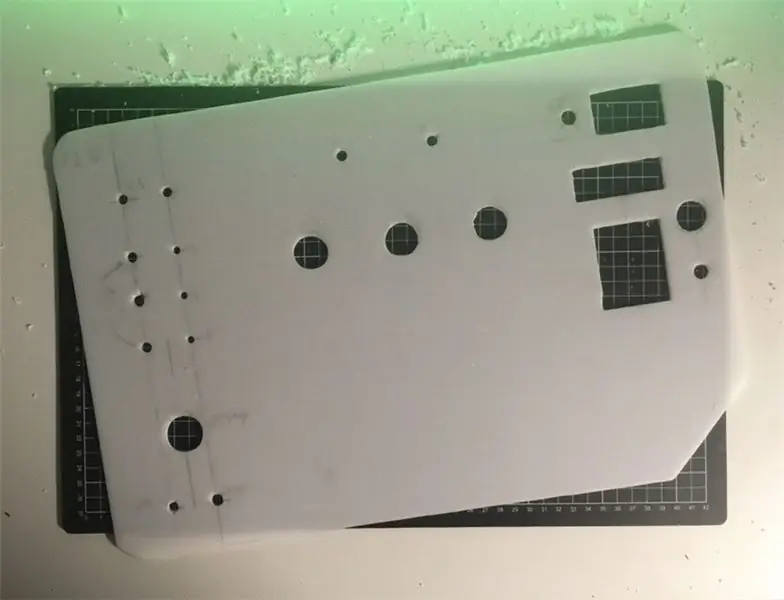
Пришло время вырезать основную акриловую панель, а затем вырезать все отверстия для компонентов! Будьте осторожны, вы собираетесь устроить огромный беспорядок! Убедитесь, что вы отметили все разрезы и убедитесь, что они правильные. Вы можете отрезать больше материала, но вы не можете добавить его обратно, как только он исчезнет… ну, в любом случае, не очень хорошо! Я сделал ошибку, разрезая свою основную панель, я недостаточно надрезал линию ножом Стэнли, и он забрал слишком много материала, когда я щелкнул его, к счастью, это было легко скрыть, сделав зазор, чтобы поднять панель.
Чтобы вырезать основную форму платы, я зажал стальную линейку по краям и протащил нож Стэнли вдоль линии, пока я не прошел примерно половину панели, это заняло ДОЛГОЕ время. Затем я прижал акрил к столу так, чтобы линия реза находилась на краю стола, а деталь, которую я хочу, лежала на столе. Бита, проходящая через край, затем легко отламывается с небольшим усилием, однако остается несколько зазубренных краев. Я использовал молоток, чтобы грубо очистить эти края, а затем Dremel с шлифовальной насадкой, чтобы сделать их гладкими. У моего футляра закругленные углы, поэтому мне пришлось закруглить углы акрила с помощью Dremel, используя для начала отрезную коронку и заканчивая шлифовальной коронкой.
Когда у вас будет контур панели, вы можете использовать комбинацию режущего лезвия Dremel и сверла, чтобы вырезать все отверстия в панели. Большие круги были сделаны с помощью множества маленьких надрезов Dremel, прямоугольники и квадраты были вырезаны с помощью Dremel и просверлены маленькие отверстия. После этого все эти отверстия можно очистить напильником, наждачной бумагой и шлифовальной коронкой Dremel.
Пришло время очистить все трещины или неровности виниловой пленкой …
Шаг 4: Оберните и закрепите

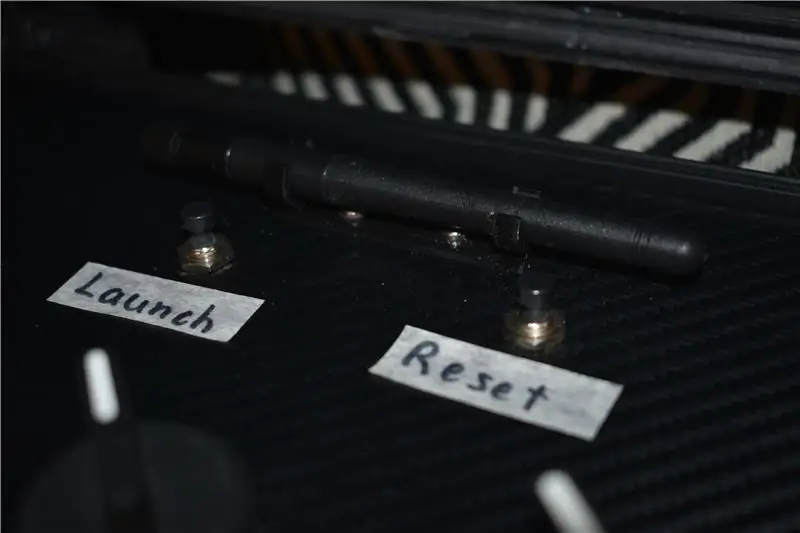
Я купил супер дешевую виниловую пленку из углеродного волокна на eBay, чтобы покрыть всю панель, настоящее углеродное волокно будет слишком дорогим и очень грязным, но я подумал об этом. Отрежьте кусок винила немного больше, чем панель, будь то карбон, дерево?, Глянцевый черный цвет, или вы можете просто покрасить его! Это зависит от ваших предпочтений. Затем осторожно отогните небольшое количество липкой пленки и начните наносить ее на доску. Убедитесь, что вы используете ракель для удаления пузырьков по мере продвижения. Осторожно разложите винил и плотно оберните его края. В зависимости от качества вашего винила вам может понадобиться добавить немного клея! Если вы очень привередливы, вы также можете немного смягчить винил с помощью фена или теплового пистолета, чтобы получить супер гладкие углы.
Как только это будет сделано, пора срезать весь винил, закрывающий отверстия для ваших компонентов. Будьте осторожны, чтобы не испортить свою красивую виниловую работу!
Теперь вы можете установить все компоненты на свои места. Для компонентов могут потребоваться гайки, винты, клей / эпоксидная смола или фрикционная посадка. Как правило, большинство компонентов достаточно просто. Мой модуль приемопередатчика дальнего действия NRF24 находился под углом в отверстии, поэтому я добавил шайбу, и она хорошо выпрямила его. Эту деталь нужно было закрепить эпоксидной смолой, поэтому я быстро перепутал ее, ВНЕШНИЙ!
Когда корпус был закрыт, мне нужно было где-то хранить антенну NRF24, поэтому, чтобы не потерять ее, я решил сделать напечатанный на 3D-принтере зажим, который вкручивается в панель. Этот клип доступен на Thingiverse здесь!
Когда ваша панель выглядит завершенной (не считая любых этикеток, которые вы можете добавить), пора перевернуть ее и начать электромонтаж …
Шаг 5: Пайка и электромонтаж



Каждый из моих проводов припаян к компонентам, а затем направлен к Arduino, где они подключены с помощью штыревых контактов. Мне пришлось изготовить эти провода по индивидуальному заказу, отрезав заглушки от перемычек, припаяв их к проводам соответствующей длины, а затем изолировав их термоусадочной трубкой. Прежде чем приступить к пайке, установите микроконтроллер на задней стороне панели, чтобы можно было соответствующим образом спланировать длину проводов. Я рекомендую сделать ваши провода длиннее, чем они должны быть, это поможет аккуратно организовать их, когда все будет готово. У вас также могут быть небольшие компоненты, такие как резисторы, винтовые клеммы и полевые МОП-транзисторы, которые можно припаять к какой-либо перфорированной плате.
Когда ваши провода припаяны, вы можете подключить их все к их контактам Arduino, а затем использовать кабельные стяжки, чтобы попытаться сделать все аккуратнее. Этот процесс занимает много времени, но он того стоит и приносит огромное удовольствие!
Динамик в корпусе, напечатанном на 3D-принтере, предназначен для будущего обновления, которое включает в себя воспроизведение файлов.wav и воспроизведение звуков контроллером.
Весь этот процесс занял у меня более двух дней, так как изготовление нестандартных проводов и изоляция каждого соединения занимает очень много времени! Просто включите музыку, возьмите закуски и приступайте к пайке. Убедитесь, что ваша схема под рукой!
Завершив все подключения, пришло время ПРОГРАММНОГО ОБЕСПЕЧЕНИЯ…
Шаг 6: программное обеспечение
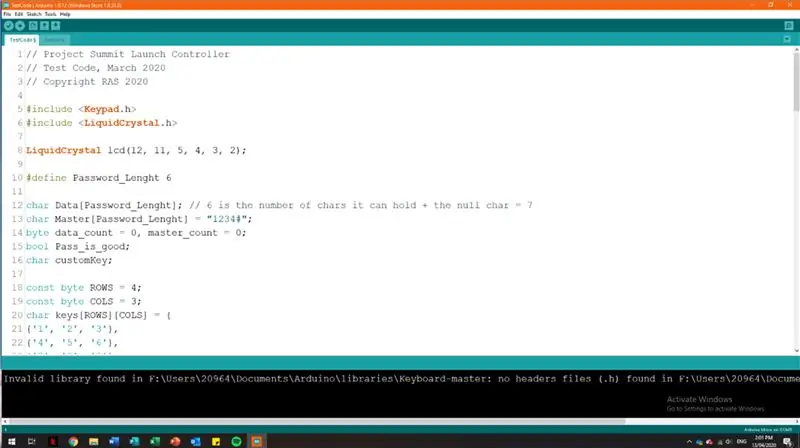
В настоящее время у меня есть базовое программное обеспечение для получения всех настроек и принятия кодов безопасности, однако мое программное обеспечение не завершено, так как стартовая панель не завершена! Я отредактирую этот раздел и добавлю все свое программное обеспечение и объяснение его, когда закончу!
Программное обеспечение у всех будет разным, в зависимости от того, что будет делать ваш контроллер. Именно в этот момент ваш контроллер начинает оживать! Я рекомендую изучить, как программировать каждый из ваших компонентов, а затем разработать свое программное обеспечение с помощью блок-схемы. Вы можете увидеть мою блок-схему программного обеспечения установки здесь, хотя у меня еще нет блок-схемы для моего программного обеспечения последовательности запуска.
Самый простой способ справиться с большим количеством программного обеспечения - это спланировать. Чем больше вы это планируете, тем проще. Начните с привязки заметок и переходите к окончательной блок-схеме, показывающей все, что нужно вашему контроллеру, и способы навигации по системе. Моя показывает, что отображается на ЖК-экране, а также как переходить между разделами. После того, как вы разработали свое программное обеспечение и научились программировать каждый компонент, возьмите кофе и сделайте как можно больше за один вечер. Сделайте это за пару ночей, и это будет сделано раньше, чем вы об этом узнаете! Форумы и сайт Arduino станут вашим лучшим другом за эти несколько ночей!
Мой самый большой совет, это спасет вашу жизнь! Когда вы устанавливаете свои кнопки / переключатели в качестве входов, вы должны использовать этот фрагмент кода: pinMode (6, INPUT_PULLUP);
Если вы не добавите _PULLUP, ваши кнопки / переключатели будут подпрыгивать и не работать. Я усвоил это на собственном горьком опыте и потратил 5 часов дополнительной работы только на это, прежде чем осознал свою простую ошибку.
К концу разработки программного обеспечения вы загрузили бы его как минимум 100 раз для тестирования, но еще предстоит провести дополнительное тестирование …
Шаг 7: Тестирование

Тестирование, тестирование, тестирование. Ключ к тому, чтобы любой проект был идеальным и функционировал должным образом. Если что-то не сработает, вам придется отследить проблему, возможно, заменить компоненты, выполнить некоторые изменения подключения или, в лучшем случае, просто изменить небольшой фрагмент кода. Ни один проект никогда не будет работать идеально с первого раза. Просто настаивайте на этом, пока он не будет готов и не начнет работать плавно.
Как только он заработает идеально, вы будете готовы к его использованию! В моем случае это запуск ракет …
Шаг 8: Запуск



Вы все ждали милых фотографий / видео о запуске! Извините за это, но до первого запуска еще не менее 3 месяцев. Мне нужно сделать стартовую площадку и доработать каждую часть всего проекта. Сейчас у меня 6 месяцев, и я работаю каждый день с тех пор, как начал. Это абсолютно огромный проект!
В настоящее время я работаю над большим видео о том, как я сделал контроллер, а также над его функциями и несколькими демонстрациями. Надеюсь, это появится на YouTube в течение недели!
С учетом сказанного вы можете следить за моим прогрессом до первого запуска и через все начальные сбои и настройку. Я работаю над множеством видеороликов на YouTube, посвященных проекту, и постоянно публикую их в Twitter и Instagram. На YouTube появилось несколько больших видеороликов, касающихся самой ракеты, стартовой площадки и, конечно же, запусков. Вот все мои аккаунты…
YouTube:
Twitter:
Instagram:
Thingiverse:
Мой хитрый веб-сайт:
Хотите стикер?
Шаг 9: еще один шаг !?
Как я сказал ранее, я еще не закончил! Мне еще нужно достать аккумулятор, смонтировать его и сделать финальные метки.
Однако у меня было много других идей, как сделать еще один шаг вперед!
- Компьютер Raspberry Pi со встроенным экраном в крышку корпуса
- Разъемы типа Banana для проводного резервного копирования
- Внешняя антенна на штативе
- Зарядка аккумулятора с помощью вилки на главной панели
- Программирование с помощью штекера на главной панели
- Панель из настоящего углеродного волокна
- Поддерживает за панелью, чтобы не гнуть
Прошу прощения за отсутствие фото прогресса! Они были сняты на мой телефон, так как я не думал брать много.
Надеюсь, это вдохновит вас на создание собственного! Я бы хотел увидеть твои работы….
Рекомендуемые:
Стартовая площадка ракеты Overkill Model !: 11 шагов (с изображениями)

Пусковая площадка ракеты Overkill Model !: Некоторое время назад я опубликовал в Instructables сообщение о моем «Контроллере запуска ракеты Overkill Model» вместе с видео на YouTube. Я сделал это как часть огромного проекта по созданию модели ракеты, где я делаю все как можно более излишним, пытаясь научиться
L.A.R.S. (Система запуска и восстановления): 7 шагов (с изображениями)

L.A.R.S. (Система запуска и восстановления): Обзор Этот проект представляет собой систему запуска и восстановления (LARS), состоящую из различных моделей и сборок. Все вместе они представляют собой систему восстановления, подходящую для маловысотной водяной ракеты. Ракета состоит из нескольких секций, изготовленных из
Добавление звука запуска триггера в Google AIY Voice Kit: 6 шагов (с изображениями)

Добавить звук запуска триггера в Google AIY Voice Kit: это довольно простое руководство. Мне очень нравится голосовой набор Google AIY, но мне очень нравится мой обычный Google Home, шум, который они издают, чтобы подтвердить, что они активно слушают. Это не установлено по умолчанию ни в одном из примеров, потому что
Эффекты светодиодного свечения модели ракеты: 9 шагов (с изображениями)

Модель Rocket LED Glow Effects: это моя заявка на конкурс Let it Glow. Если вам это нравится, пожалуйста, проголосуйте. Теперь эта школа и, следовательно, финалы готовы, я могу, наконец, закончить эту Инструкцию. Он ждал завершения около месяца, но я был так занят
Добавьте кнопку быстрого запуска к вашей мыши с помощью таймера 555: 5 шагов (с изображениями)

Добавьте к мыши кнопку быстрого огня с помощью таймера 555: Ваш палец быстро устает во время видеоигр? Вы когда-нибудь хотели, чтобы вы могли прыгнуть на 100 фунтов быстрее скорости света, даже не вспотев? Это руководство покажет вам, как
